|
|
Windows 8 / 8.1のWindows Liveメール(2012)でRSSフィードを追加する方法 | ||
Windows 8 / 8.1のWindows Liveメール(2012)でRSSフィードを追加する方法 |
|
Q&A番号:018788 更新日:2020/01/30 |
 | Windows 8 / 8.1のWindows Liveメール(2012)で、RSSフィードを追加する方法について教えてください。 |
 | Windows Liveメール上でURLを入力する方法と、Internet Explorer上で登録する方法があります。Internet Explorer上で登録したRSSフィードは自動的にWindows Liveメールに反映されます。 |
はじめに
!注意
Windows Liveメール(2012)のサポートは、2017年1月10日に終了します。
詳細については、以下のMicrosoft社の情報を参照してください。
 Microsoft社 - Windows Essentials
Microsoft社 - Windows Essentials
フィードとは、ニュースサイトやブログなどのWebページで内容が更新された際に、更新情報があることを通知する機能のことです。
RSSフィードやWebフィードなどと呼ばれ、フィードを追加することで、Webページの新着情報を自動的に受信できます。
RSSフィードを追加するには、Windows Liveメール(2012)で該当のRSSフィードのURLを手動で入力するか、デスクトップ版Internet Explorerで該当のWebページを開いてRSSフィードの登録を行うことで、自動的にWindows Liveメール(2012)に反映されます。
※ Windowsストアアプリ版Internet Explorerでは、ここで案内している操作はできません。
※ RSSフィードを追加するには、インターネットに接続されている必要があります。
操作手順
Windows 8 / 8.1のWindows Liveメール(2012)でRSSフィードを追加するには、以下の操作手順を行ってください。
※ ここではWindows 8.1の画面で案内していますが、 Windows 8でも同様の操作が行えます。
以下のいずれかの項目を確認してください。
1. Internet ExplorerからRSSフィードを追加する方法
Internet ExplorerからRSSフィードを追加するには、以下の操作手順を行ってください。
デスクトップ版Internet Explorerを起動し、タブの右側の何も表示されていないところを右クリックし、表示された一覧から「コマンドバー」をクリックします。
※ すでにコマンドバーが表示されている場合には、手順2へ進みます。
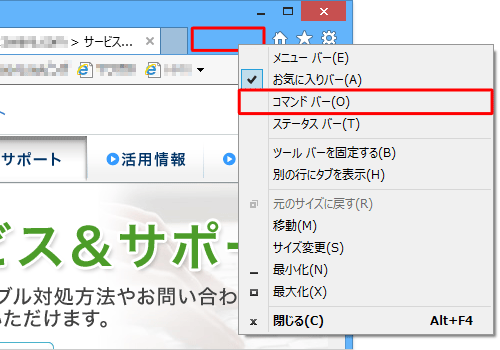
RSSフィードを追加したいWebページを開きます。
ここでは例として、下図のようなWebページを開きます。
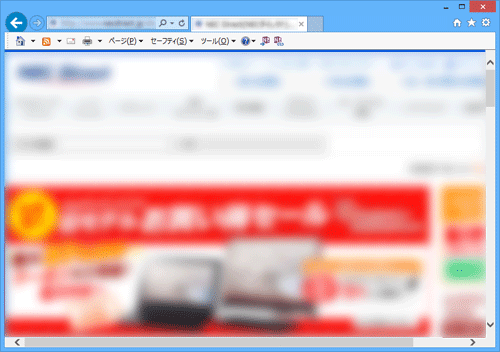
補足
RSS情報を含むWebページを表示すると、コマンドバーの「フィード」アイコンがオレンジ色で表示されます。
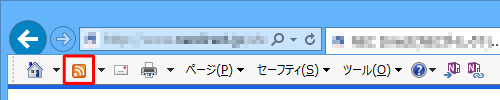
コマンドバーの「フィード」アイコンがグレー表示になっている場合、開いているWebページにRSS情報は含まれていません。
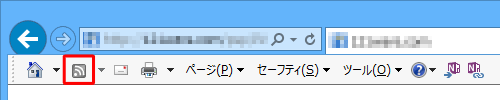
「フィード」アイコン右側の「▼」をクリックし、表示された一覧から追加したいフィードをクリックします。
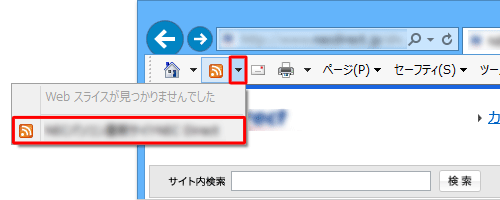
「このフィードを受信登録する」をクリックします。
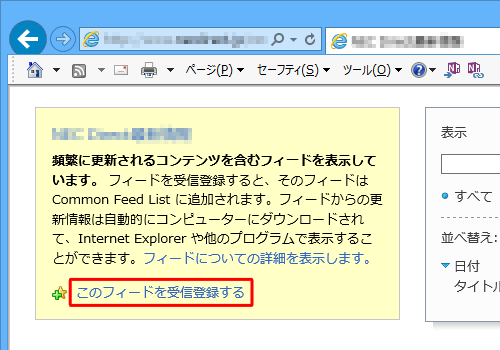
「このフィードの受信登録」が表示されます。
「名前」ボックスに任意の名前を入力し、「受信登録」をクリックします。
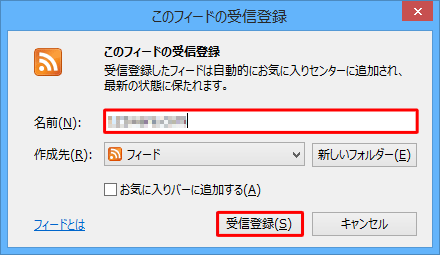
以上で操作完了です。
Windows Liveメール(2012)を起動し、「購読しているフィード」欄にRSSフィードが追加されたことを確認してください。
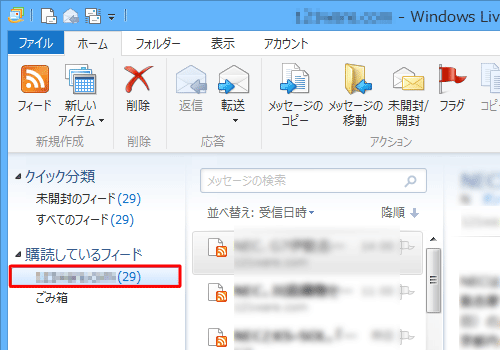
2. Windows LiveメールからRSSフィードを追加する方法
Windows LiveメールからRSSフィードを追加するには、以下の操作手順を行ってください。
Windows Liveメール(2012)を起動し、画面左下から「フィード」をクリックします。
※ アイコン表示になっている場合は、「 」(フィード)をクリックします。
」(フィード)をクリックします。
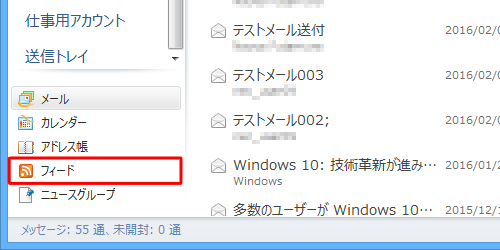
「購読しているフィード - Windows Liveメール」が表示されます。
リボンから「ホーム」タブをクリックし、「新規作成」グループの「フィード」をクリックします。
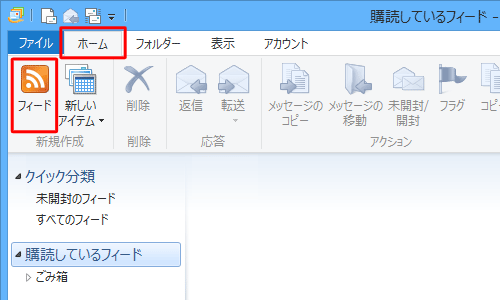
「RSSフィードの追加」が表示されます。
追加したいRSSフィードのURLを入力し、「OK」をクリックします。
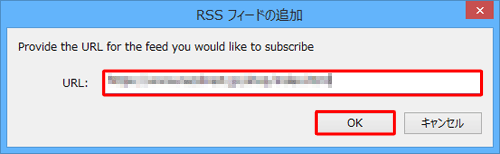
補足
入力したURLに間違いがある場合や、フィードに対応していないページのURLを入力すると、「(アドレス)は有効なRSSフィードではありません。」というメッセージが表示されます。
入力したURLを確認し、再度入力を行ってください。
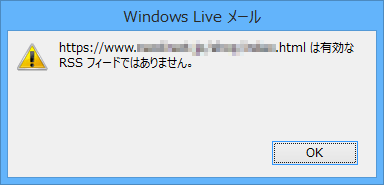
以上で操作完了です。
「購読しているフィード」欄にRSSフィードが追加されたことを確認してください。
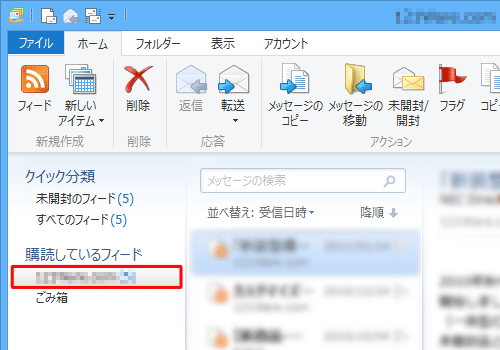
このQ&Aに出てきた用語
|
|
|


 Windows LiveメールでRSSフィードを追加する方法
Windows LiveメールでRSSフィードを追加する方法








